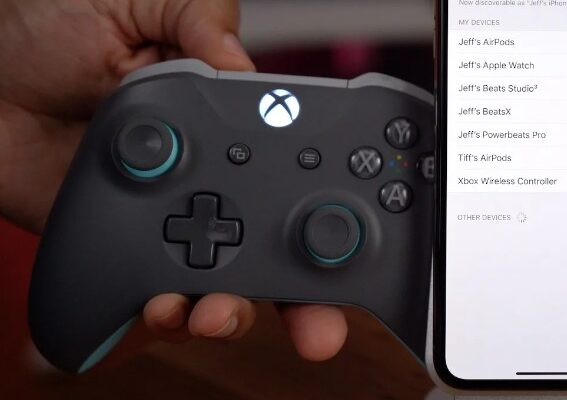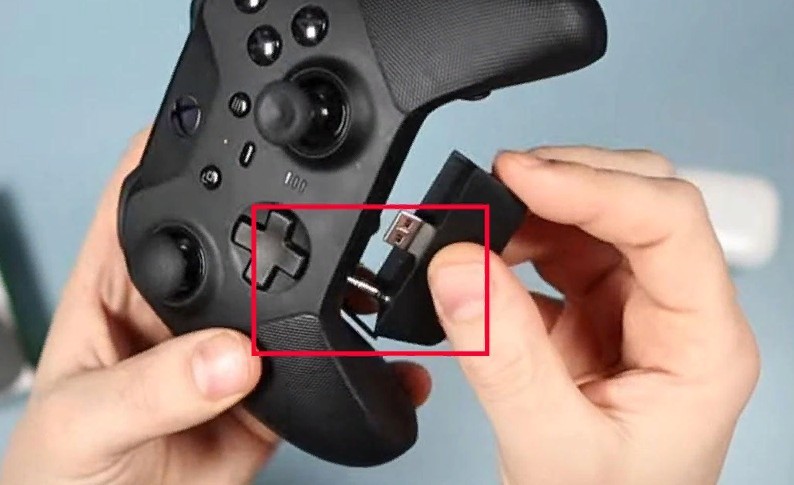Когда речь заходит о наслаждении звуковым сопровождением игр на Xbox, многие задаются вопросом: возможно ли использовать Apple AirPods в качестве альтернативы традиционным игровым гарнитурам? Из личного опыта я решил поделиться инсайтами о том, как наладить эту нестандартную связь. Давайте разберемся, можно ли подключить AirPods к Xbox One, S или X и какие нюансы следует учесть.
Кстати, кто бы мог подумать, что соединить AirPods с Xbox сложнее, чем найти пару носков, которая не пропадает в стиральной машине!
Почему AirPods и Xbox Не Ладят С Первого Взгляда?
Прежде всего, стоит понять, почему подключение AirPods к Xbox не такое уж и прямолинейное дело. Ключевая проблема заключается в том, что Xbox использует собственный беспроводной протокол для связи с аксессуарами, и, к сожалению, он не поддерживает Bluetooth, который необходим для AirPods.
Мой Опыт Подключения AirPods к Xbox
Не сдаваясь перед техническими ограничениями, я нашел несколько способов, как подключить AirPods к Xbox. Вот основные методы, которые я испытал.
Подключение Через Приложение Xbox на Смартфоне
Для подключения AirPods к Xbox с использованием приложения Xbox на вашем смартфоне Android или iPhone, следуйте этим шагам:
- Активация Функций Удаленного Доступа на Xbox:
- Нажмите на логотип Xbox на вашей консоли, чтобы открыть Руководство.
- Перейдите в раздел «Профиль и система».
- Выберите «Настройки».
- Перейдите к «Устройства и подключения» и затем к «Функции удаленного доступа».
- Активируйте опцию «Включить удаленные функции». Это позволит транслировать игры с Xbox на ваш телефон.
- Подключение AirPods к Смартфону:
- Подключите ваши AirPods к смартфону Android или iPhone, как обычно это делаете.
- Использование Приложения Xbox:
- Установите или откройте приложение Xbox на вашем телефоне. Приложение доступно в Google Play Store или в iOS App Store.
- Убедитесь, что вы вошли в учетную запись Xbox, которая используется на вашей консоли.
- После входа, игровой процесс с вашей Xbox начнет автоматически транслироваться на ваш телефон.
- Трансляция Игрового Процесса:
- Как только начнется трансляция, звук из игры на Xbox будет передаваться на ваш телефон и ваши AirPods.
Важно помнить, что для продолжения трансляции телефон должен оставаться включенным и активным. Возможно, потребуется оставить его в стороне, чтобы сохранить заряд батареи во время игры.
Адаптер
Чтобы подключить AirPods к консоли Xbox Series X или S с помощью адаптера Bluetooth, следуйте этим инструкциям. Этот метод позволяет передавать звук напрямую с консоли Xbox в AirPods без использования дополнительных устройств, обеспечивая меньшую задержку звука, особенно если оба устройства поддерживают Bluetooth 5.0 или более новую версию. Однако учтите, что при использовании адаптера Bluetooth микрофон AirPods не будет работать для чата в играх.
- Подключение Адаптера Bluetooth к Контроллеру Xbox:
- Вставьте адаптер Bluetooth в порт USB контроллера Xbox.
- Активация Режима Сопряжения на Адаптере:
- Нажмите кнопку сопряжения на адаптере Bluetooth.
- Если у адаптера нет физической кнопки сопряжения, обратитесь к инструкции устройства для активации режима сопряжения.
- Включение Режима Сопряжения на AirPods:
- Удерживайте кнопку настройки на корпусе AirPods, пока светодиод на чехле не начнет мигать белым цветом.
- Подтверждение Сопряжения:
- Следите за изменениями светодиодных индикаторов на адаптере Bluetooth и AirPods, чтобы узнать, когда сопряжение будет завершено.
- Дополнительно, вы можете подтвердить сопряжение, надев AirPods и проверяя, получают ли они звук от консоли.
Обратите внимание, что в зависимости от модели адаптера Bluetooth, могут быть доступны различные функции. Некоторые адаптеры предлагают дополнительные возможности для проводных наушников, включая регулировку громкости с контроллера Xbox, в то время как другие поддерживают только Bluetooth-контроллеры. Если ваш адаптер Bluetooth оснащен встроенным микрофоном, вы можете использовать его для игрового чата вместо микрофона AirPods.
Использование Телевизора или Монитора с Bluetooth
В этом участке статьи я объясню процедуру соединения ваших AirPods с Xbox через Bluetooth-подключение к телевизору или монитору. Этот метод будет работать, только если ваше устройство вывода звука обладает функцией Bluetooth. Для успешного подключения следуйте этим шагам:
- Активируйте Bluetooth на вашем телевизоре или мониторе. Эту настройку обычно можно найти в меню звука.
- Откройте кейс AirPods, оставляя сами наушники внутри.
- Разместите кейс вблизи от телевизора или монитора.
- На задней стороне кейса найдите белую кнопку и нажмите на неё. В случае использования AirPods Max, удерживайте кнопку шумоподавления до тех пор, пока наушники не перейдут в режим сопряжения.
- Ожидайте, пока ваш телевизор или монитор обнаружит AirPods.
- Выберите AirPods в меню Bluetooth вашего устройства для завершения процесса сопряжения.
После установки соединения вы сможете слышать аудио из Xbox через наушники. Обратите внимание: процесс подключения AirPods к телевизорам Samsung и Apple TV может отличаться. Поэтому представленная инструкция является универсальным руководством, и в зависимости от модели вашего телевизора или монитора, могут быть некоторые особенности.
Можно ли использовать AirPods для игрового чата Xbox
Использование AirPods для игрового чата на Xbox зависит от метода подключения этих устройств. Если вы подключаете AirPods через Bluetooth вашего телевизора или монитора, использование их для игрового чата на Xbox невозможно.
Однако, если вы подключите AirPods к Xbox через мобильное приложение, вы сможете использовать их для игрового чата. Для этого:
- Активация Игры на Расстоянии (Xbox Remote Play):
- Если функция Xbox Remote Play активна, на экране вашей консоли Xbox выберите значок
···, который находится в правом верхнем углу.
- Если функция Xbox Remote Play активна, на экране вашей консоли Xbox выберите значок
- Управление Микрофоном AirPods:
- Выберите опцию «Включить», чтобы активировать микрофон ваших AirPods для участия в игровом чате.
- Чтобы отключить микрофон, выберите «Отключение звука».
Важно отметить, что при использовании AirPods с Xbox через мобильное приложение, вы не сможете одновременно транслировать игровой аудио поток и участвовать в чате. Это значит, что если вы решите использовать AirPods для игрового чата, вам придется прекратить трансляцию игры, и наоборот.
Лучшие Альтернативы AirPods для Xbox
Если вы все же решили, что подключение AirPods слишком хлопотно, есть несколько отличных альтернатив, оптимизированных для Xbox.
- Sony WH-1000XM4.
- JBL Quantum One.
- Razer Kaira Pro.
Заключение
Подключение AirPods к Xbox One, S или X возможно, но требует некоторых усилий и компромиссов. Я надеюсь, что мой опыт и советы помогут вам насладиться любимыми играми с отличным звуком. Не забудьте поделиться своим опытом в комментариях!